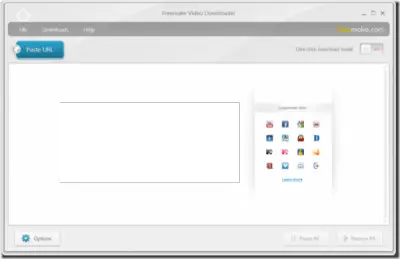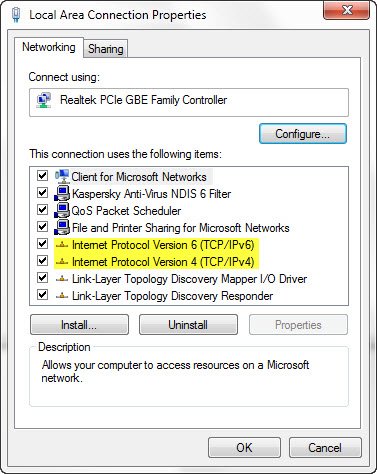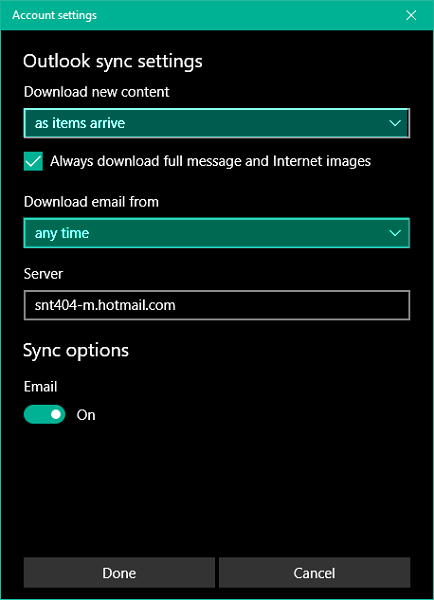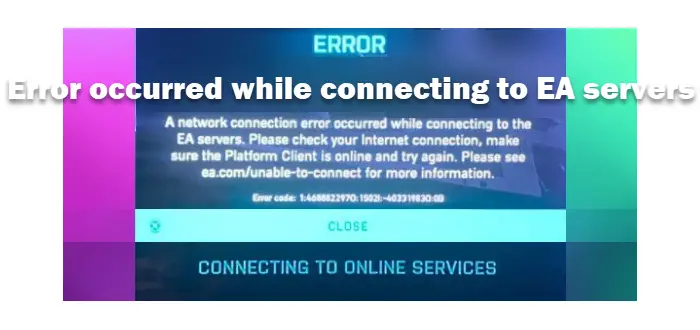テキストエディタって、まさに最高じゃないですか?少なくとも現時点では、私たちはそれらなしでは生きていけません。したがって、いつでもすぐに使えるようにしておくことをお勧めします。 Windows 11/10 にはデフォルトのテキスト エディターとしてメモ帳が付属していることは誰もが知っていますが、それはかなり制限されています。今日は次のことについて話しますシングルパッドは、メモ帳にはないいくつかの優れた機能を備えた Windows 11/10 用のシンプルなテキスト エディターです。
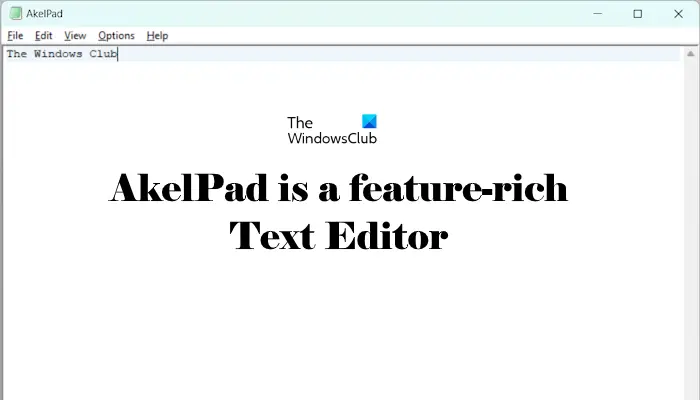
AkelPad をインストールするとき、アプリはそれを単独でインストールするか、Total Commander のエディターとしてインストールするか、またはデフォルトのメモ帳の代わりとしてインストールするかを尋ねます。としてインストールされている場合は、メモ帳の代替、メモ帳への呼び出しが代わりに AkelPad にリダイレクトされるようにレジストリが編集されます。テキスト エディターのような単純なものではレジストリを編集する必要がないため、代わりにデフォルト オプションを使用することにしました。
AkelPad テキスト エディターとメモ帳の代替品
その特徴を見てみましょう。
1]ファイル
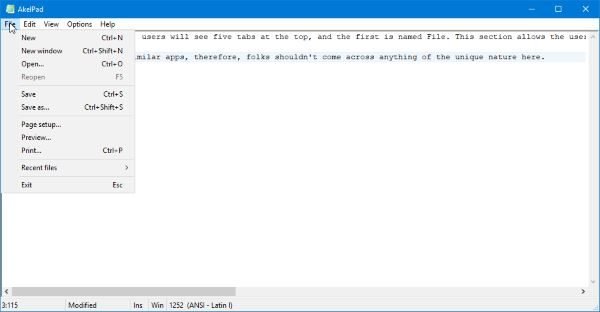
ソフトウェアを開くと、上部に 5 つのタブが表示され、最初のタブの名前は「ファイル」です。このセクションでは、ユーザーは新しいウィンドウを開く、保存されたファイルを開く、ファイルの保存など、さまざまな操作を行うことができます。ここから、ユーザーはファイルをプレビューして、最近の編集内容を確認することもできます。
多くの同様のアプリと同じように機能します。したがって、人々はここでユニークな性質のものに遭遇するべきではありません。
2]編集
[編集] タブを選択すると、他のテキスト ドキュメント エディターで使い慣れた機能が表示されます。作業を元に戻したりやり直したりすることに興味がある場合、そのような操作を比較的簡単に実行できる機能があります。
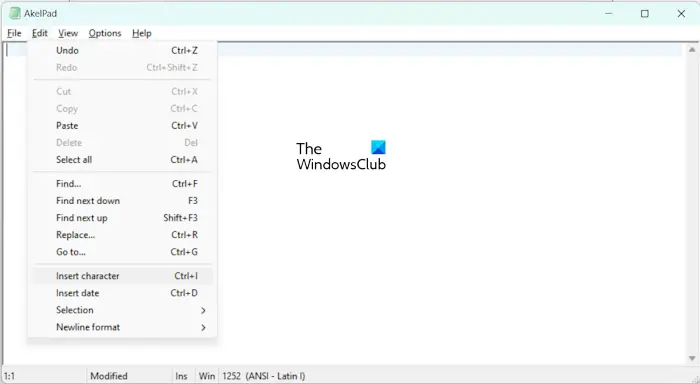
簡単に切り取り、コピー、貼り付けを行うという点では、はい、これらのオプションを好きなだけ活用することができます。
Windows のメモ帳と比較すると、[編集] メニューにさらにいくつかのオプションが表示されます。 「」から直接文字を挿入できます。編集 > 文字の挿入」を押すか、Ctrl + Iキー。そうすることで、キャラクターマップ必要な文字を選択して挿入できます。これに加えて、選択した単語の大文字と小文字を大文字や小文字に変更することもできます。これらのオプションはすべて、[編集] メニューでも利用できます。
他にもありますが、上で述べたように、テキストエディターの専門家であれば、ここにあるものは少しも驚かないはずです。
3]ビュー
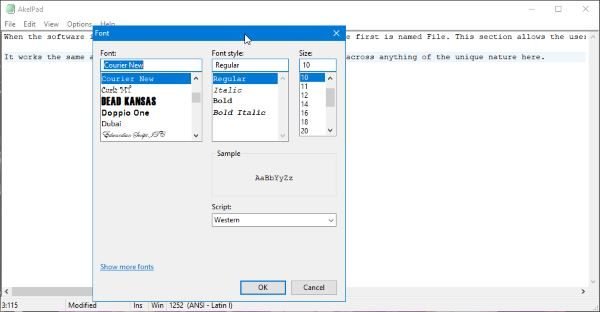
OK、このオプションはすべて、AkelPad 内でのテキストの表示方法をカスタマイズすることに関するものです。ここでユーザーは、選択したフォントのフォントと色を変更できます。デフォルトでは、フォントは Courier New で、予想どおり、デフォルトの色は黒です。
現在では、簡単に読み取り専用をオンにして、自分が書いた内容が変更されないようにすることができるという事実が気に入っています。ユーザーは単語を折り返すこともできるので、ご覧のとおり、これは機能が豊富なエディターであるため、ぜひチェックしてみてください。
4]オプション
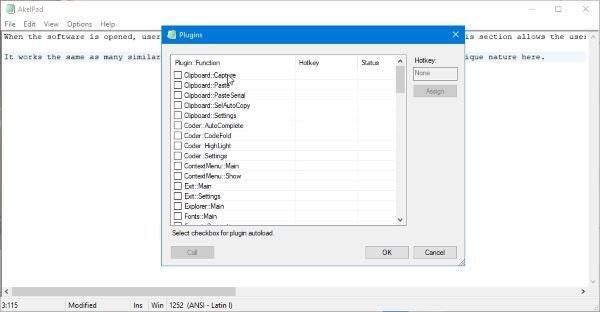
ここで重要なのは、オプション領域が提供するものが気に入っているということです。それをクリックすると、AkelPad にプラグインがあらかじめパックされていることがわかりました。この機能を選択すると、ユーザーはソフトウェアのエクスペリエンスと使いやすさを向上させるために、いくつかのプラグインのリストから選択できるようになります。
非常に簡単です。どうなるでしょうか?アプリやコンピューターを再起動する必要はありません。
私たちが気に入っているもう 1 つの点は、AkelPad ではウィンドウ モードを選択できるという事実です。全体で 3 つのウィンドウ モードがあるので、最も適したものを選択して作業を進めてください。
[オプション] 領域の下に、[設定] ウィンドウが非表示になっています。ここから、ユーザーはレジストリまたは INI ファイルに内容を保存するかどうかを決定できます。さらに、キーボードを自動で切り替えたい場合も問題ありません。
AkelPad を思いどおりに動作させるために、ここでできることはたくさんあります。設定のすべてのオプションを見て、自分にとって最適なものを見つけて、作業を始めてください。今すぐツールをダウンロードしてください。公式ウェブサイト。
テキストエディタはメモ帳と同じですか?
メモ帳はテキスト エディタ ソフトウェアであり、すべての Windows コンピュータにプレインストールされています。テキスト エディタはメモ帳と同じと考えることができますが、Windows メモ帳よりも多かれ少なかれ機能が備わっている場合があります。
ワードパッドはテキストエディタですか?
いいえ、ワードパッドはテキスト エディターではありません。これは、すべての Windows コンピュータにプレインストールされている基本的なワード プロセッサ ソフトウェアです。ただし、Windows 11/10 では、Microsoft はこれをオプション機能にしました。したがって、必要ない場合は、オプション機能を使用して削除し、後で必要になったときに再度インストールできます。
それでおしまい。